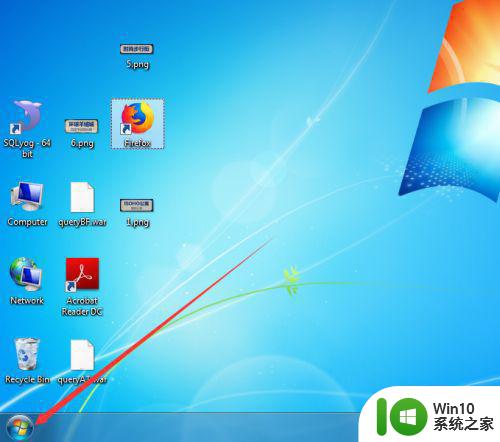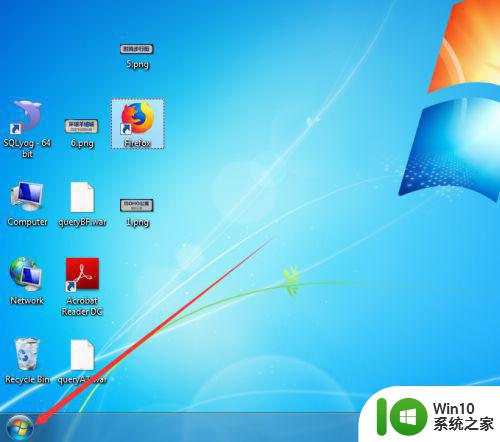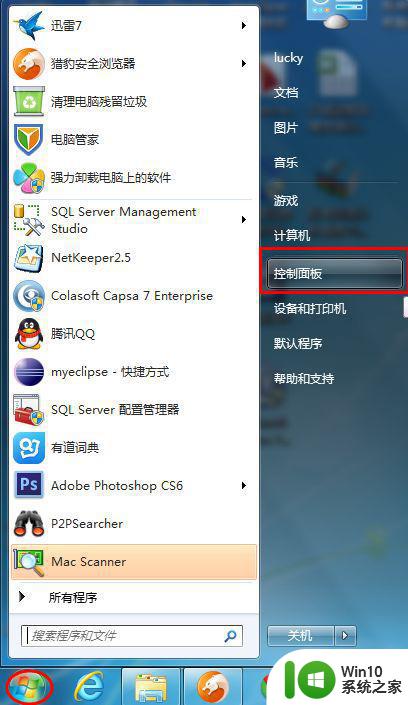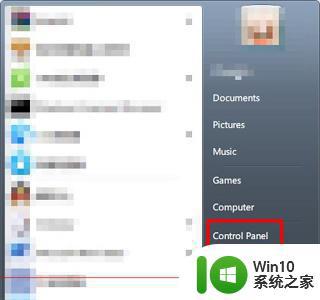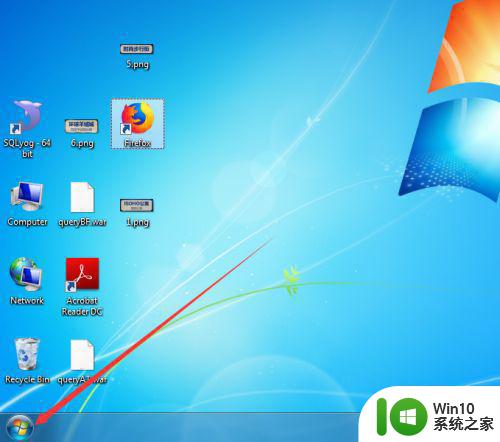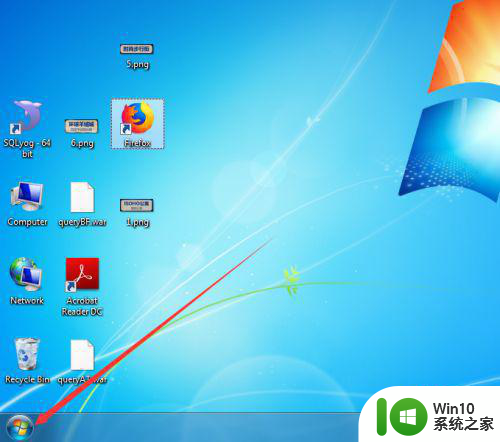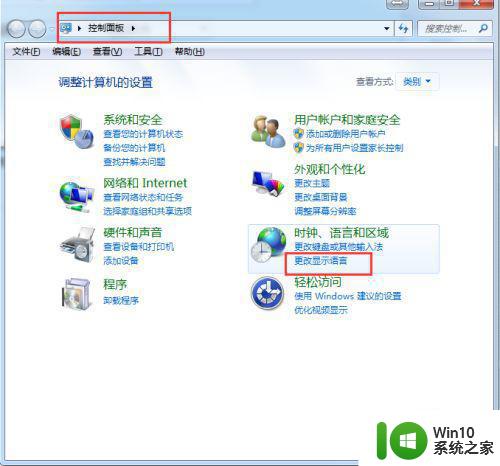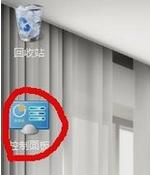电脑系统语言英语怎么改成中文win7 win7英文系统转中文系统步骤
在如今全球化的时代,使用英文操作系统已经成为一种普遍现象,对于一些非英语母语的用户来说,使用英文操作系统可能会带来一些困扰和不便。Win7作为一款广泛使用的操作系统,也有许多用户想要将其从英文系统转换为中文系统。如何将Win7的系统语言从英语改为中文呢?下面将介绍一些简单易行的步骤,帮助用户实现这一转换。
具体步骤:
1.电脑开机后,在桌面点击左下角的开始按钮,如图。
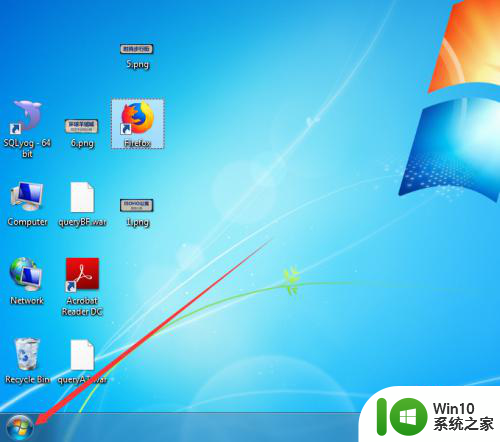
2.点击后,在开始菜单界面点击control Panel选项,如图。
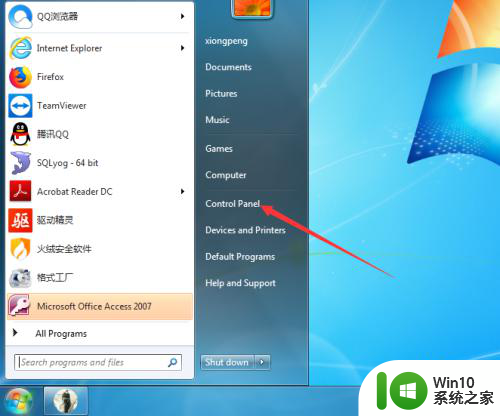
3.进入control Panel界面后,点击clock,language,and region选项,如图。
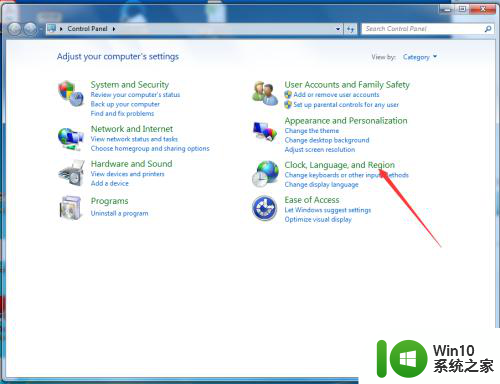
4.进入clock,language,and region后,在界面点击region and language选项,如图。
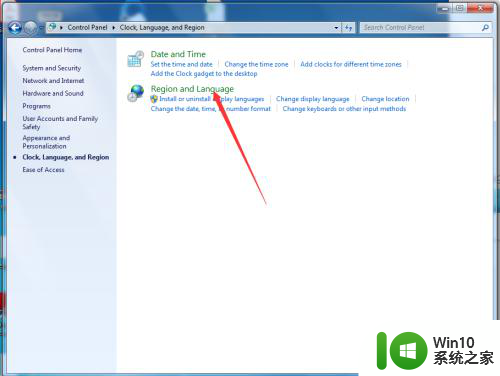
5.进入region and language界面后,点击keyboards and language选项,如图。
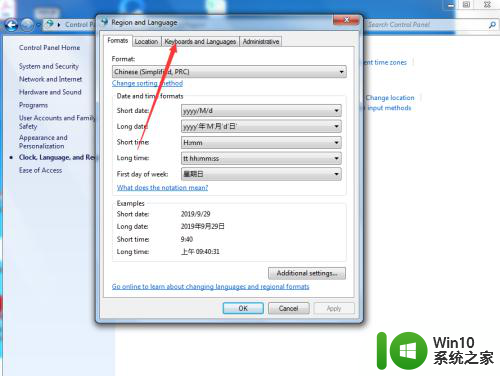
6.进入keyboards and language界面后,点击install/uninstall languages...选项,如图。
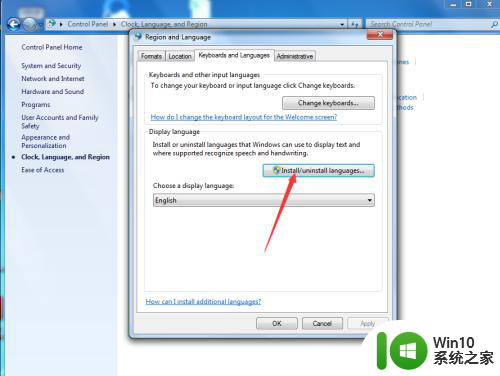
7.进入install/uninstall languages界面后,点击install display languages选项,如图。
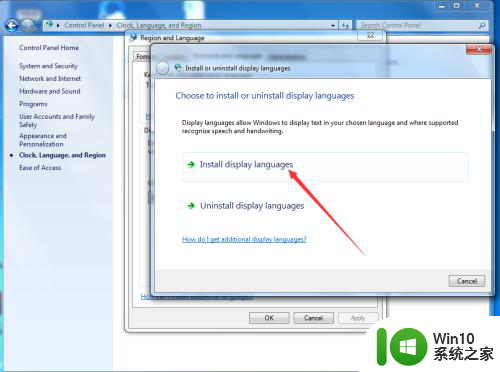
8.进入install display languages界面后,点击launch Windows update选项,如图。
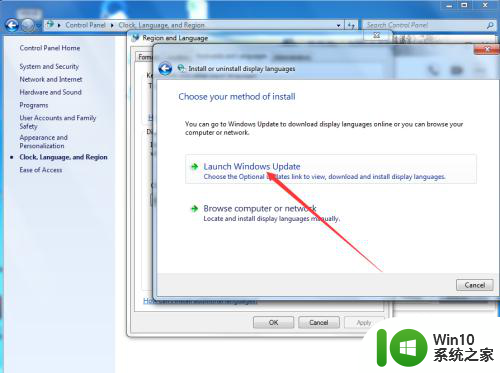
9.进入Windows update界面后,点击 38 optional updates are available 选项,如图
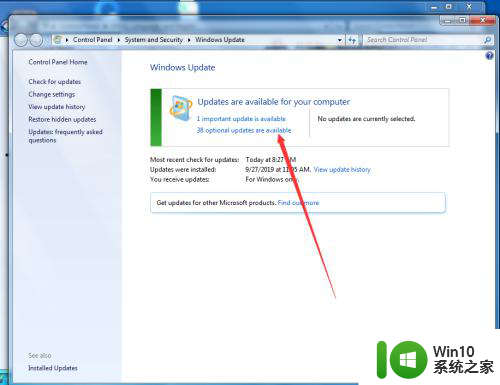
10.点击后,在弹出的select the updates you want to install界面勾选中文Chinese,然后点击OK,如图。
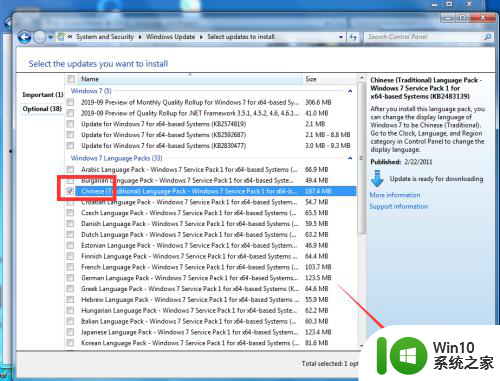
11.点击OK后,在弹出的Windows update 界面点击install updates ,如图。
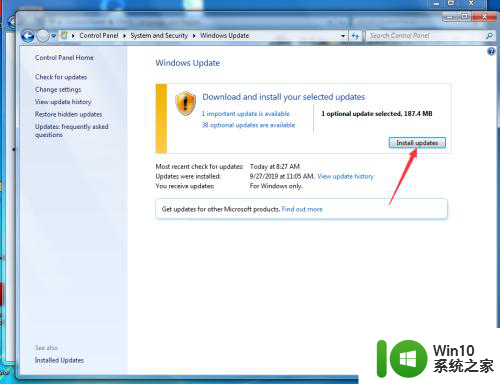
12.等待Windows更新完成并重启计算机后,再次进入到control Panel—clock,language,and region—region and language—keyboards and language界面,然后点击choose a display languages 的下拉按钮,如图。
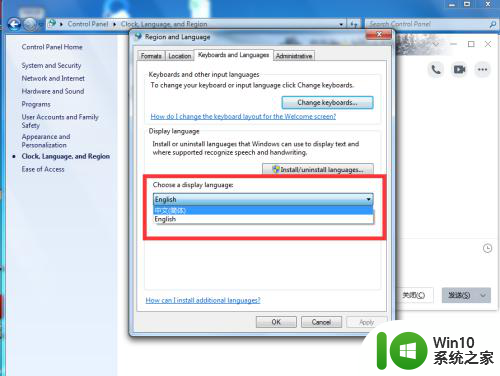
13.点击后,在弹出的下拉按钮界面选择中文,然后点击OK,如图。
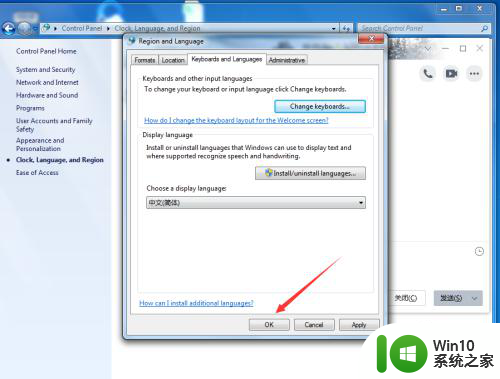
14.点击OK后,在弹出的you must log off for dispplay language changes to take effect界面点击log off now,如图。
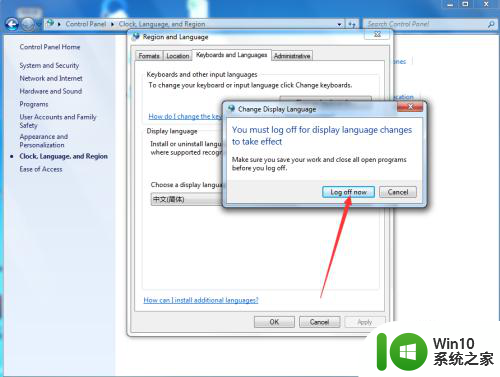
15.等待电脑重启完成后,就可以看到系统已经变成中文了,如图。
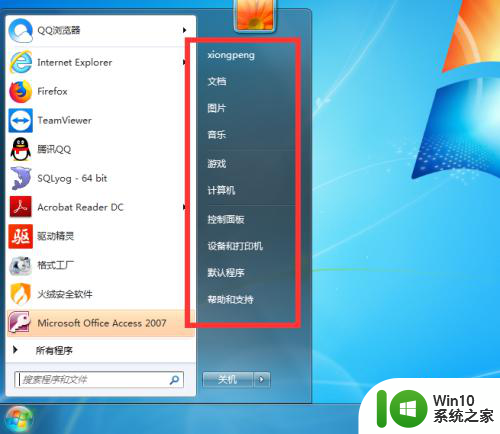
以上是如何将电脑系统语言从英语改成中文的全部内容,如果您遇到这种情况,您可以按照以上方法解决,希望这能帮到您。